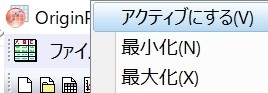過渡吸収(過渡発光)時間プロファイルの解析法 [分解能考慮しない]
Originを起動し、解析するデータのファイルを読み込む(テキストファイルをクリック&ドロップ)。
テーブルが作成される。
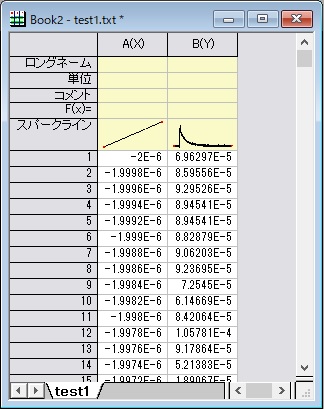
解析したいテーブルを選択し、Y軸のカラム(上でいうB(Y))をクリックして、画面下部にあるツールバーから斜め線のアイコンをクリックし、

縦軸強度()、横軸時間(Time / sec)のグラフを作成する。

左側のツールバーにある「アクティブプロットから選択」をクリックし、

グラフ上に表示された青い四角形で大まかに解析する範囲を選択する。
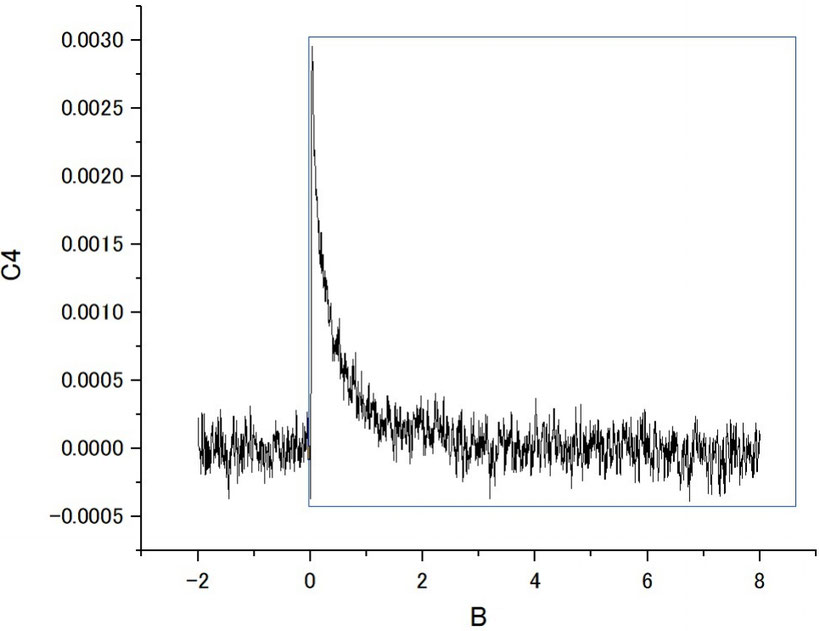
選択範囲が赤線で示される。
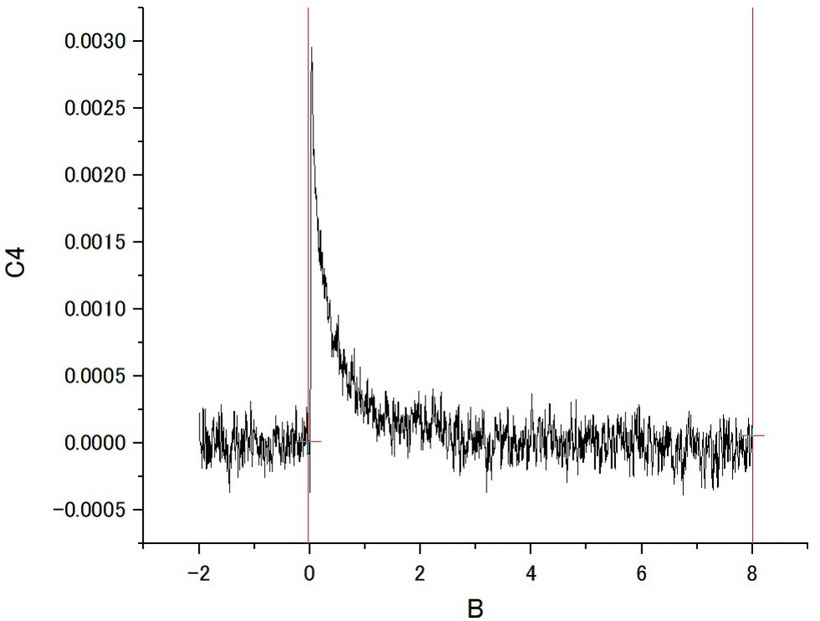
次に、選択範囲の正確な決定作業を移る。
選択範囲の端にある赤線をダブルクリックする。
赤い線上に水色と赤の十字が表示される。
左の線を時間0またはピークへ、右の線は最も遅い時間または任意の時間にそれぞれ合わせる(以下の図では横軸が分かりやすいように対数で表示している)。線を移動する場合は、クリックまたは十字キーを使う。
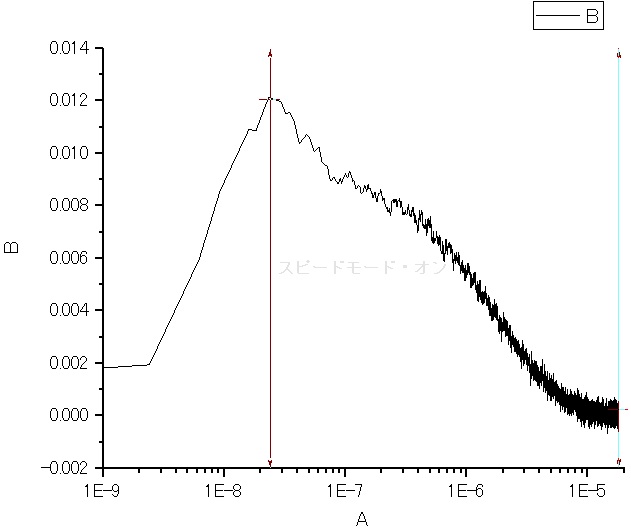
メニューのツールバーにある「解析」をクリックし、「フィット」→「非線形曲線フィット」→「ダイヤログを開く」の順にクリックする。
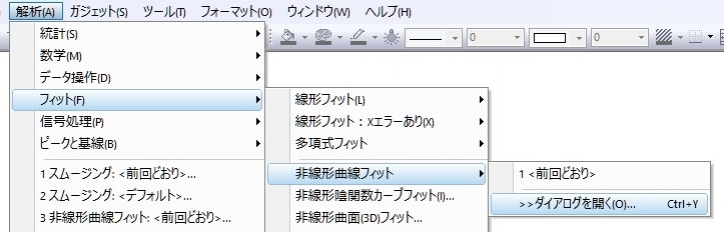
右側にウィンドウが出てくるので、その中の「設定」→「関数を選択」をクリックし、関数を選択する(過渡吸収、過渡発光の場合グラフの形状からExpDec1、ExpDec2、ExpDec3を使用する)。ただし、どの関数を用いるかは思想を得て決めること。
ExpDec1=A1exp(t1)+y0
ExpDec2= A1exp(t1)+A2exp(t2)+y0
ExpDec3= A1exp(t1)+A2exp(t2)+A3exp(t3)+y0

関数を選ぶと、初期値でフィットカーブが表示される。

この他にも「カテゴリ」から「Exponential」を選択すると違う式の指数関数を用いることができる。式の確認は「ダイアログ」中の「コード」から確認できる。
「パラメータ」をクリックし、「フィット」をクリックする。(ある数値を固定してフィッティングを行う場合は値の欄に数値が入っている状態で固定の欄のチェックボックスをクリックして「フィット」をクリックする)。フィッティングは図中の赤丸のボタンでも行える。
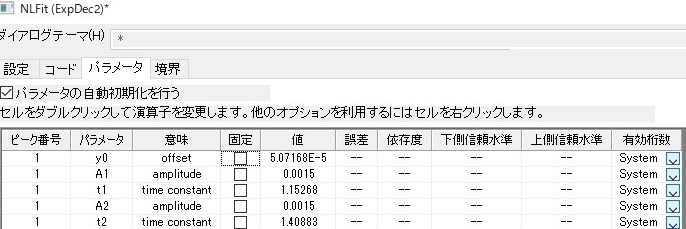

フィッティングが収束したら「完了」をクリックする。 グラフ上に各パラメータと凡例が表示される。収束しなかったら関数やパラメータを再考する。
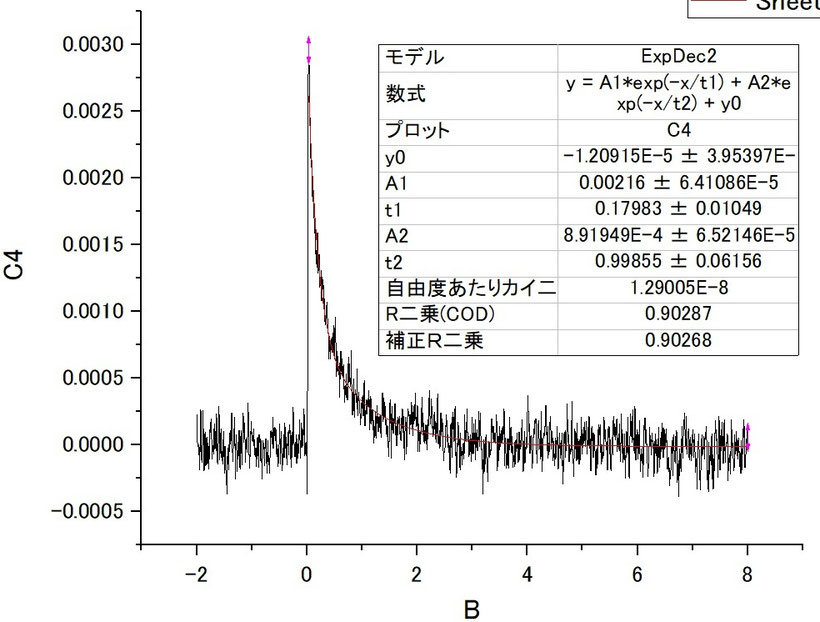
完成したフィッティングのプロットからソースに戻る場合はグラフの右上の緑のマークをクリックし、「ソースに移動」をクリックする。
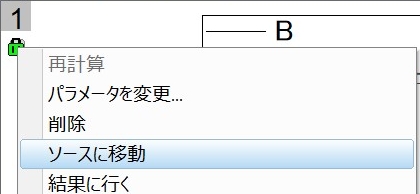
逆にソースからプロットに戻る場合は左のツールバーから「プロジェクトエクスプローラー」→グラフの名前→アクティブにするの順でクリックする。